Non appena gli umani hanno scoperto la scrittura, lorofirme inventate. Lo scopo è l'identificazione dell'autore e possibilmente un indirizzo di ritorno. Questa tradizione si è estesa anche alle e-mail; più per tradizione che per necessità le persone hanno creato firme e-mail. Con il passare del tempo, tuttavia, quelle firme hanno avuto uno scopo reale. Una firma e-mail può trasmettere ulteriori informazioni in termini di titolo di lavoro, numero di telefono, collegamenti ai profili dei social media e persino un sito Web personale. Ecco come è possibile impostare una firma email su iPhone, telefono Android, PC Windows e macOS.
GMAIL
Gmail è il servizio di posta elettronica più popolare chenasconde abbastanza bene le sue impostazioni di firma. Se hai impostato una determinata firma sul tuo account web, potresti doverne impostare un'altra sulle tue app Android o iOS. Ecco come fare tutti e tre.
rete
Quando accedi al tuo account Gmail, lo faraiessere accolto con la tua casella di posta. Qui, se guardi in alto a destra, vedrai l'icona di una ruota dentata. Fare clic su di esso e dal menu a discesa selezionare il menu "Impostazioni".
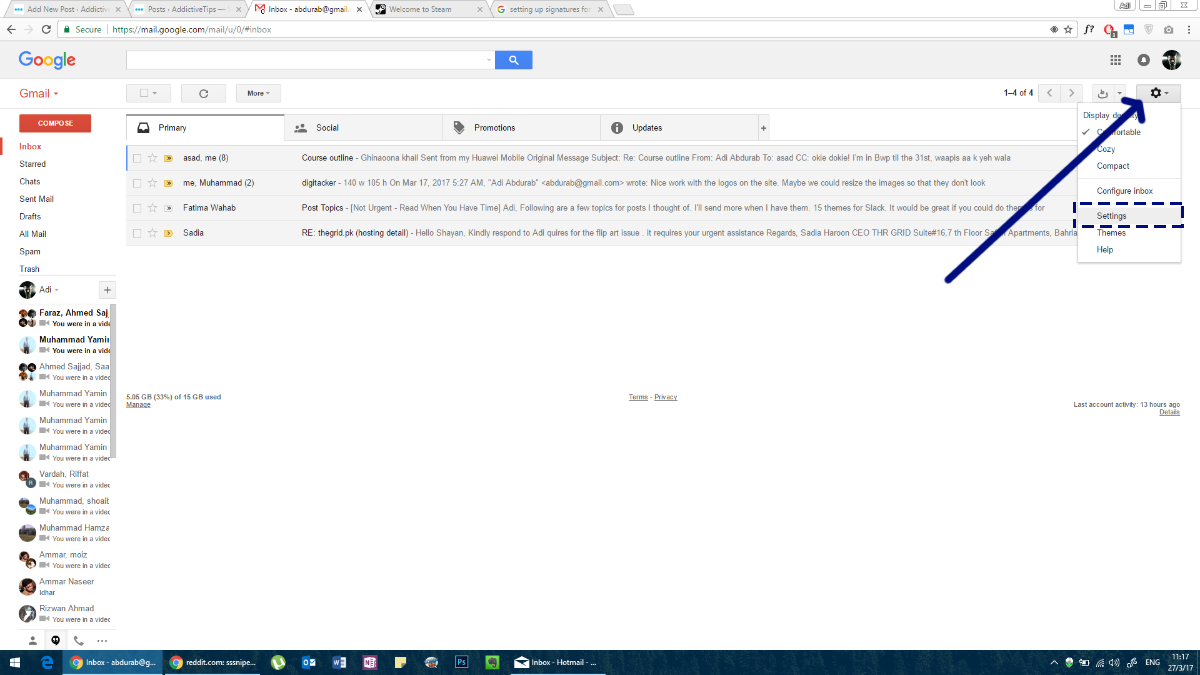
Vai alla scheda "Generale". Sscorri verso il basso e vedrai una sezione per "Firma". Puoi scegliere di non averne uno del tutto, oppure tupuoi scegliere di assegnarne uno come ritieni opportuno. Gmail ti consente di aggiungere collegamenti alla tua firma e supporta il rich text, il che significa che puoi usare colori e stili di testo diversi nella tua firma. Consigliamo vivamente di attenersi a un carattere e un colore però.
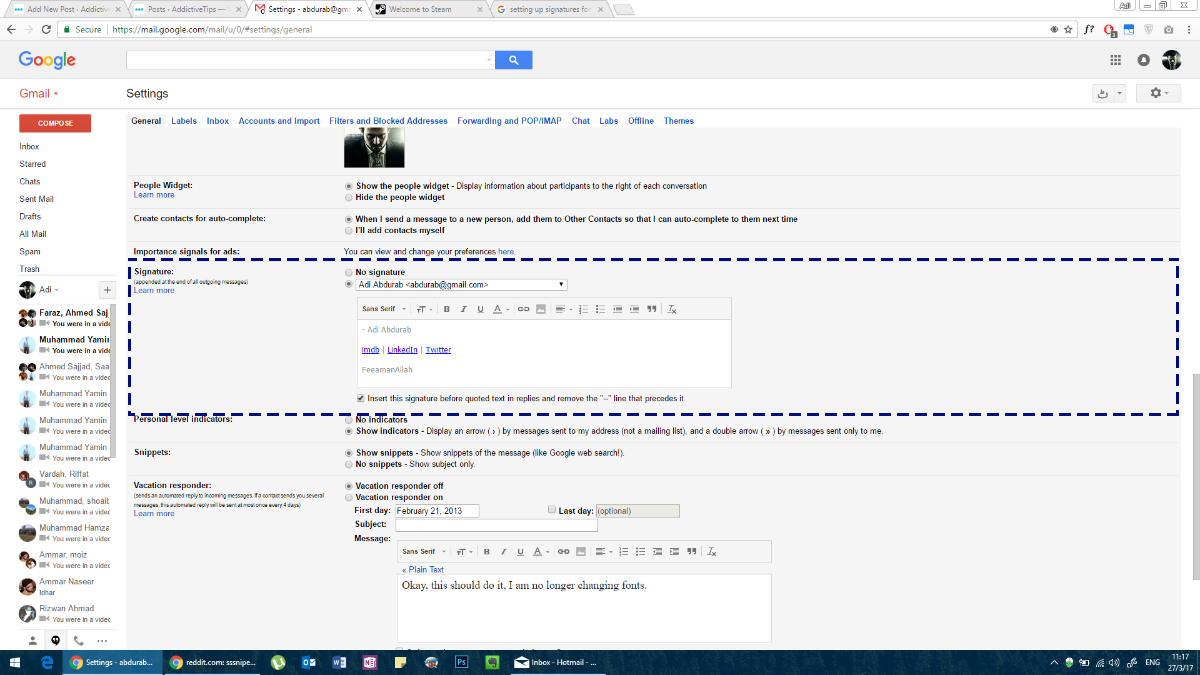
Gmail per Android
Per impostare una firma e-mail nell'app Gmail suAndroid, segui più o meno gli stessi passaggi del Web. Apri l'app Gmail sul tuo telefono Android. Tocca l'icona dell'hamburger per aprire il cassetto di navigazione. Qui, scorri fino alla fine e tocca "Impostazioni".
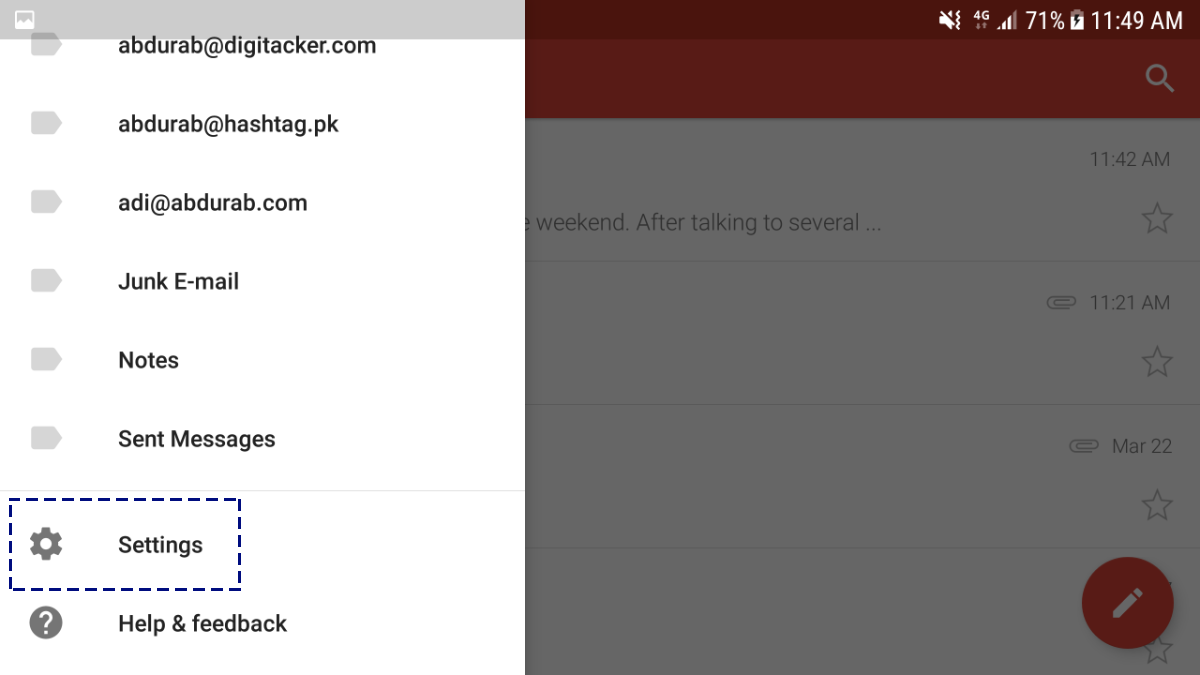
Tocca il tuo indirizzo e-mail e verrai indirizzato a un menu per ulteriori configurazioni.
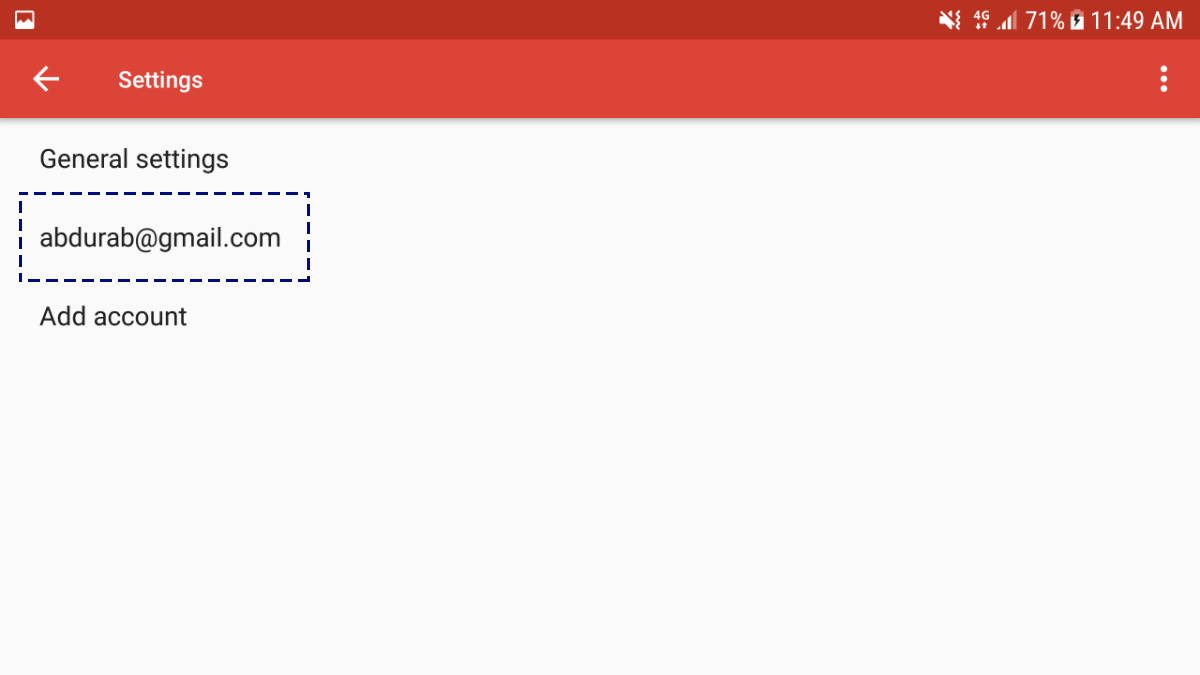
Scorri fino alla fine di questa pagina per vedere "Firma". Questa firma può essere solo testo, tuttavia non è possibile aggiungere collegamenti ipertestuali o immagini.
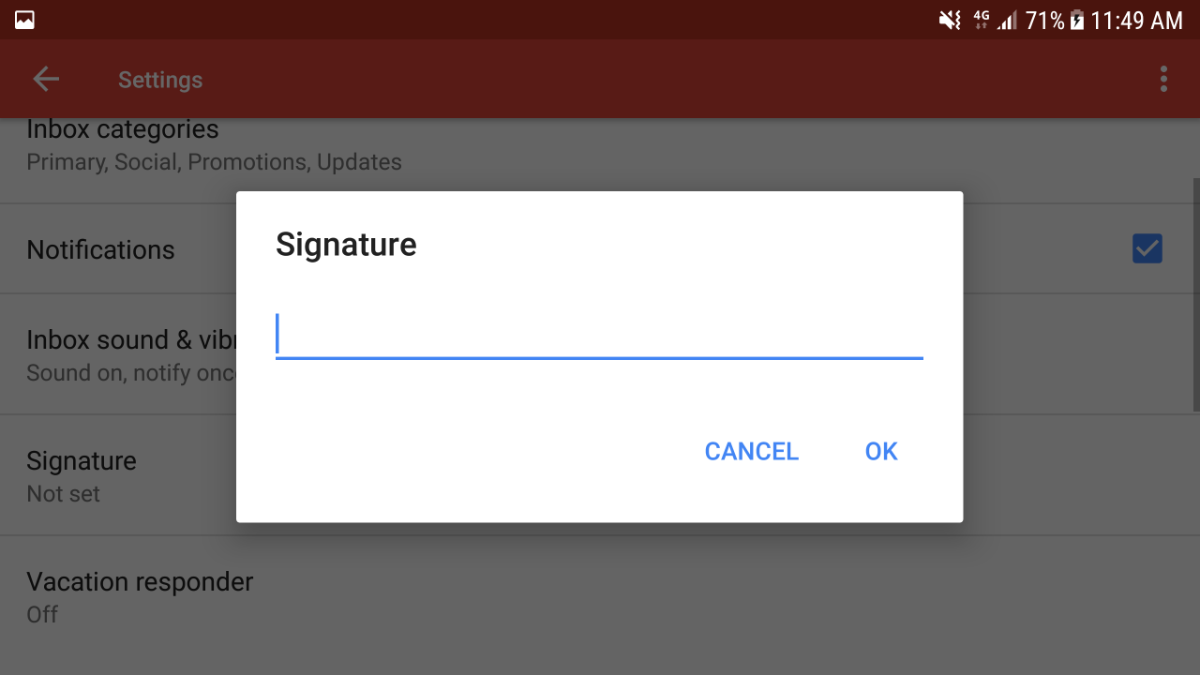
Gmail per iOS
La configurazione di una firma e-mail sull'app iOS Gmail è quasi identica all'app Android. Tocca l'icona dell'hamburger nell'angolo in alto a sinistra.
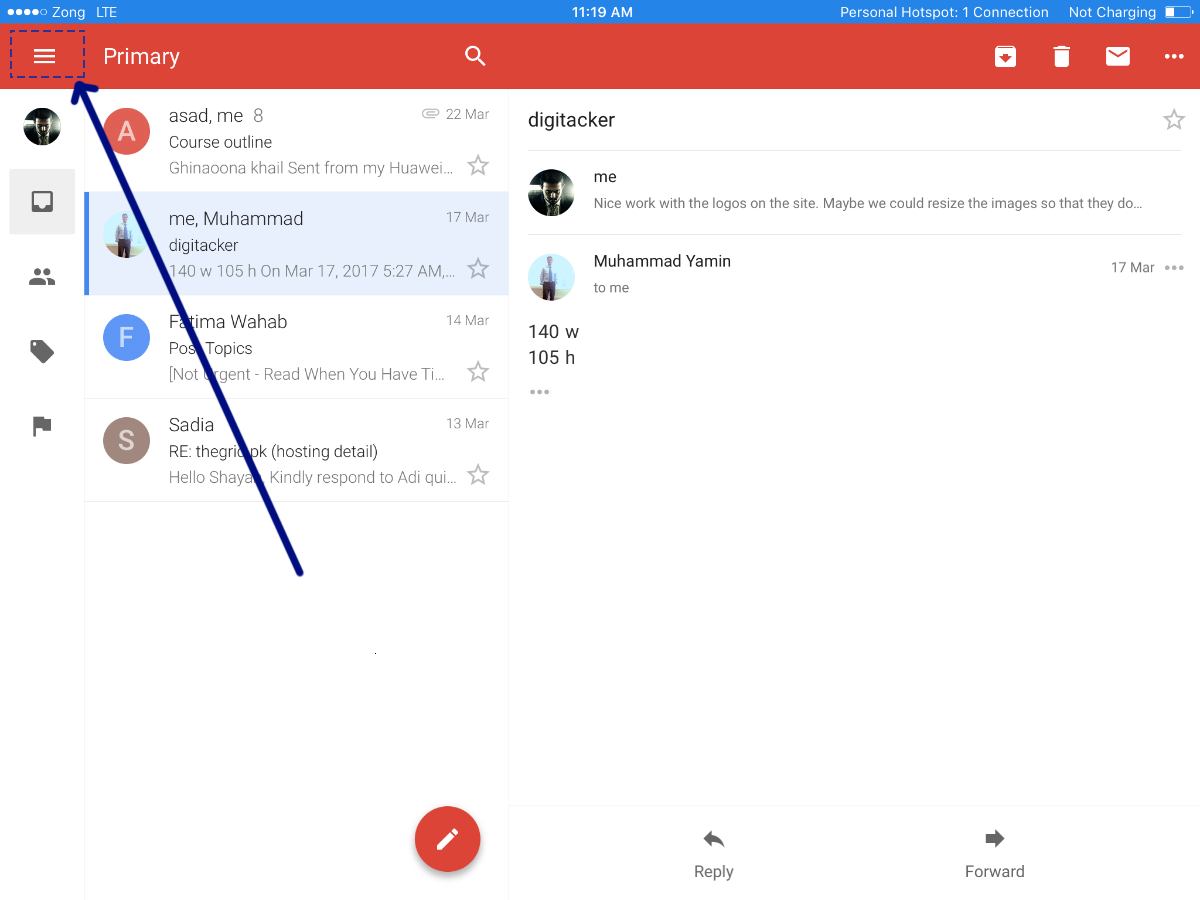
Scorri fino a "Impostazioni" e toccalo.
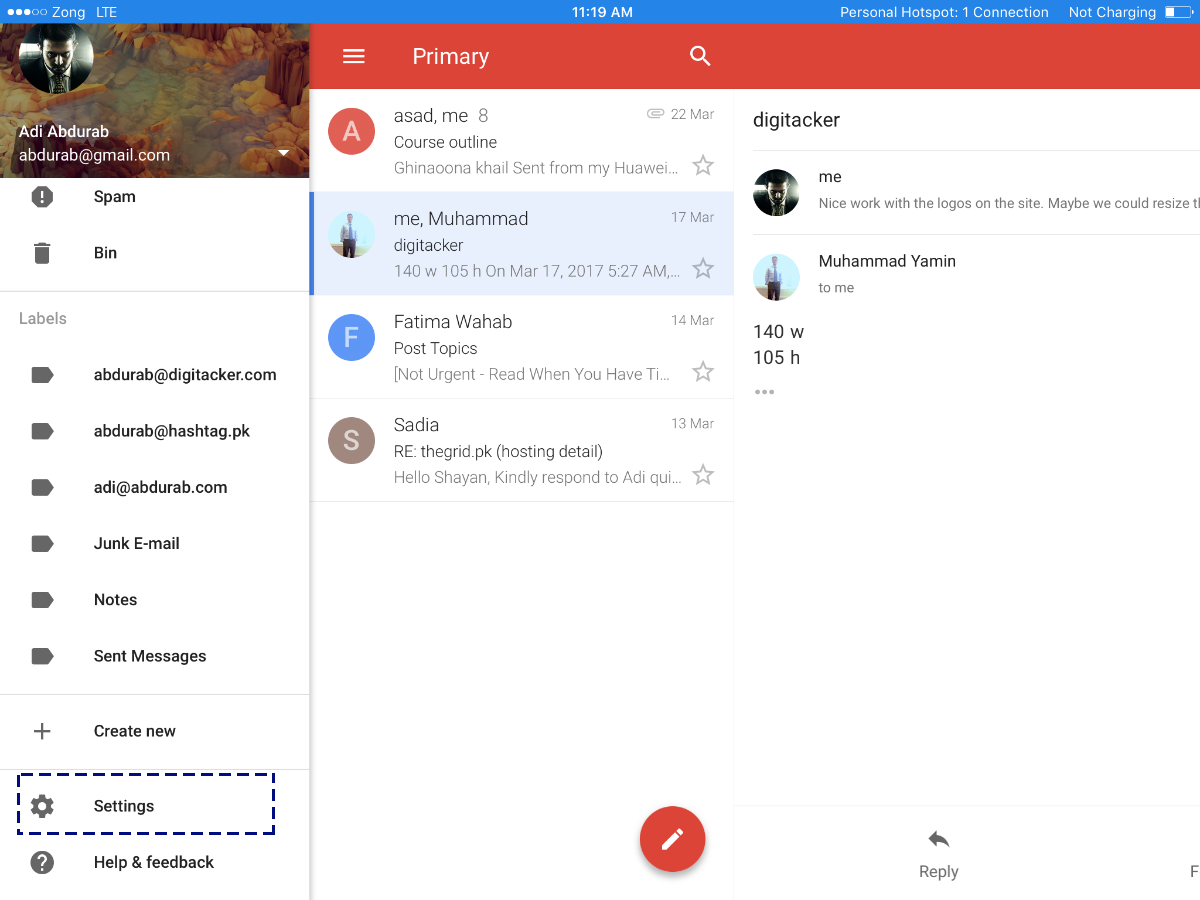
In questa finestra, tocca il tuo indirizzo email.
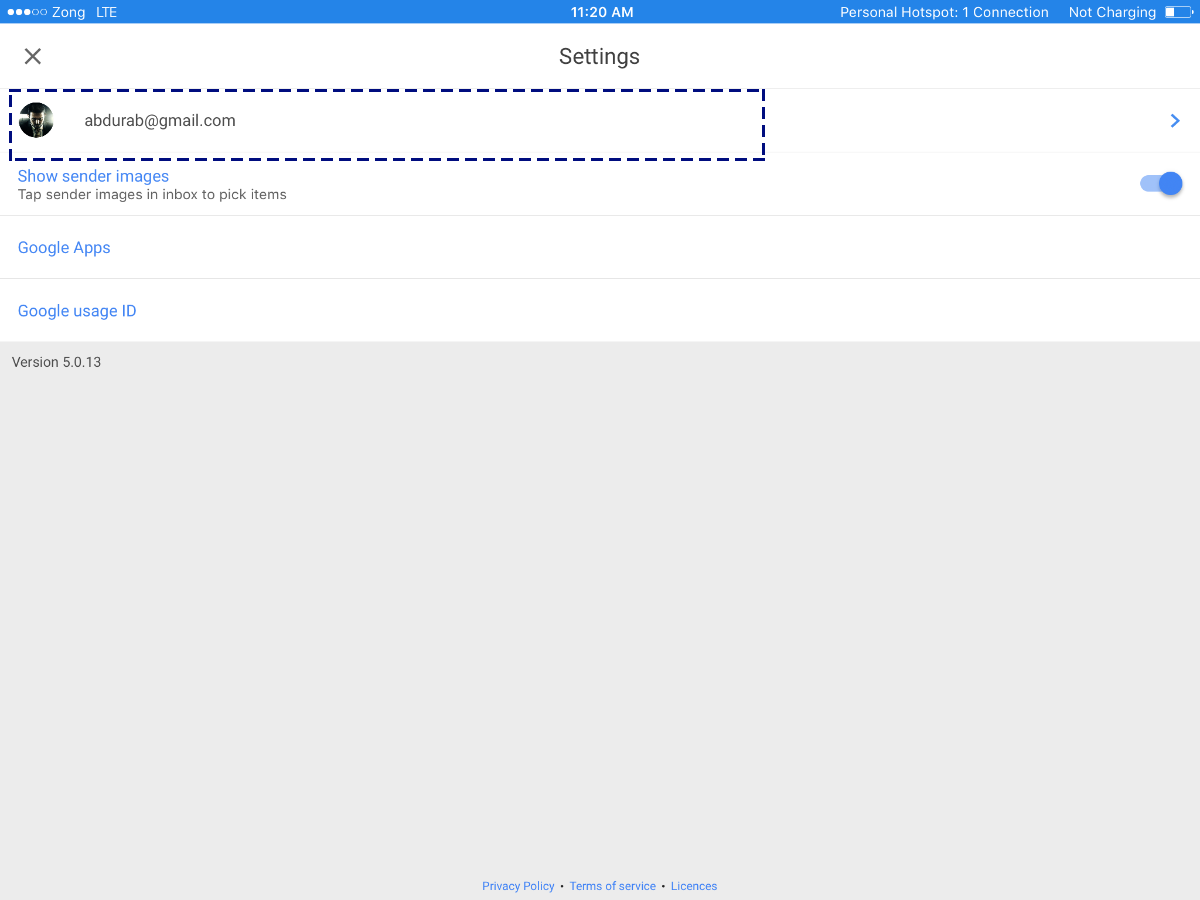
Tocca "Impostazioni firma". Aggiungi una firma qui, salvala e hai finito. Ancora una volta, non sarai in grado di includere collegamenti ipertestuali o immagini. Se quelli sono importanti per te, ti consigliamo di andare con qualche altro client di posta elettronica.
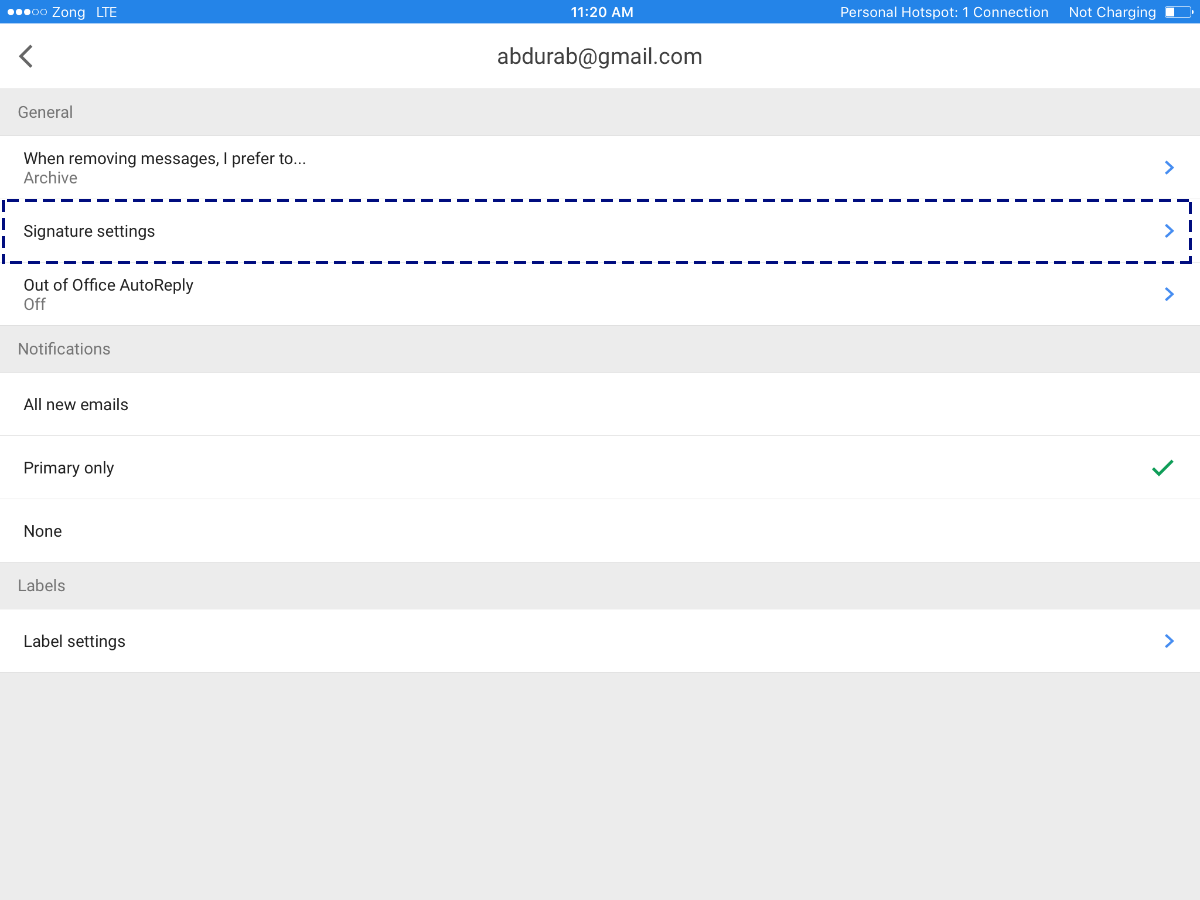
POSTA PER WINDOWS
Mail per Windows è nativo di Windows 8 e versioni successiveclient di posta elettronica. Nonostante il suo design minimalista e apparentemente semplice, è un'app capace e versatile. Per impostare le tue firme. Apri l'app Mail e guarda in fondo al menu a sinistra; vedrai un'icona delle impostazioni (un ingranaggio). Clicca su quello.
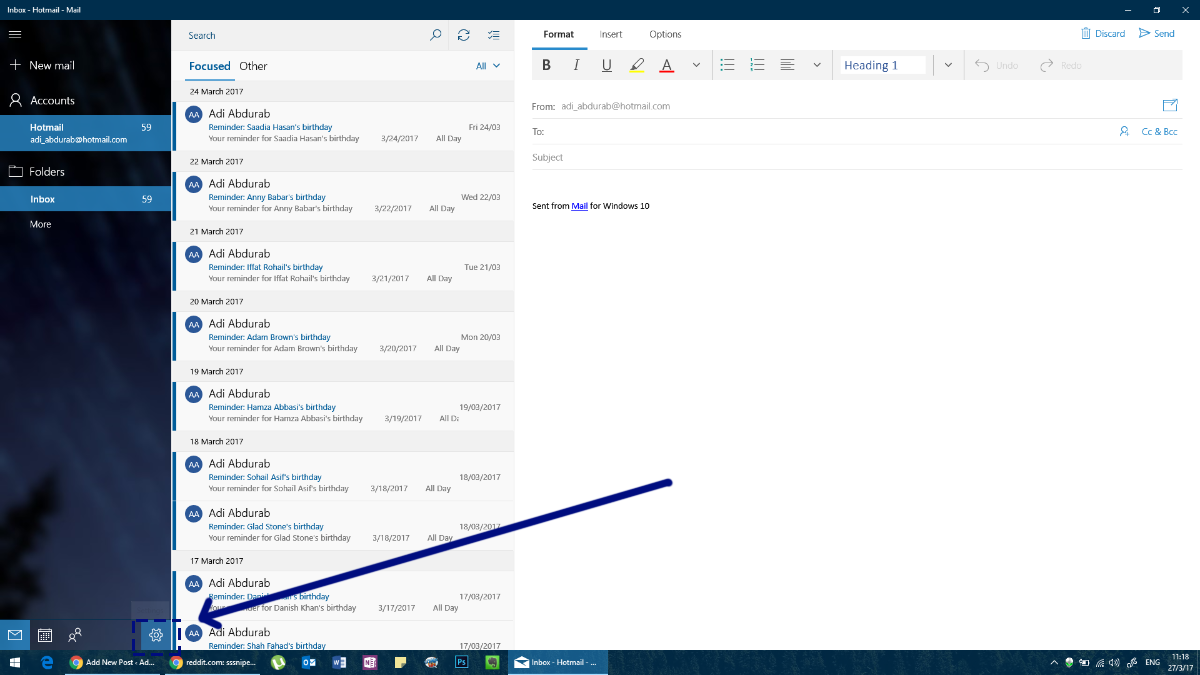
Sul lato destro dello schermo, un pannello delle impostazioni si aprirà sulla destra. Fai clic su Firma in questo pannello.
Ora selezioni l'account per il quale desideri assegnare una firma (o anche più account, se lo desideri). Puoi avere collegamenti ipertestuali nelle firme qui, ma non puoi aggiungere immagini o selezionare caratteri.
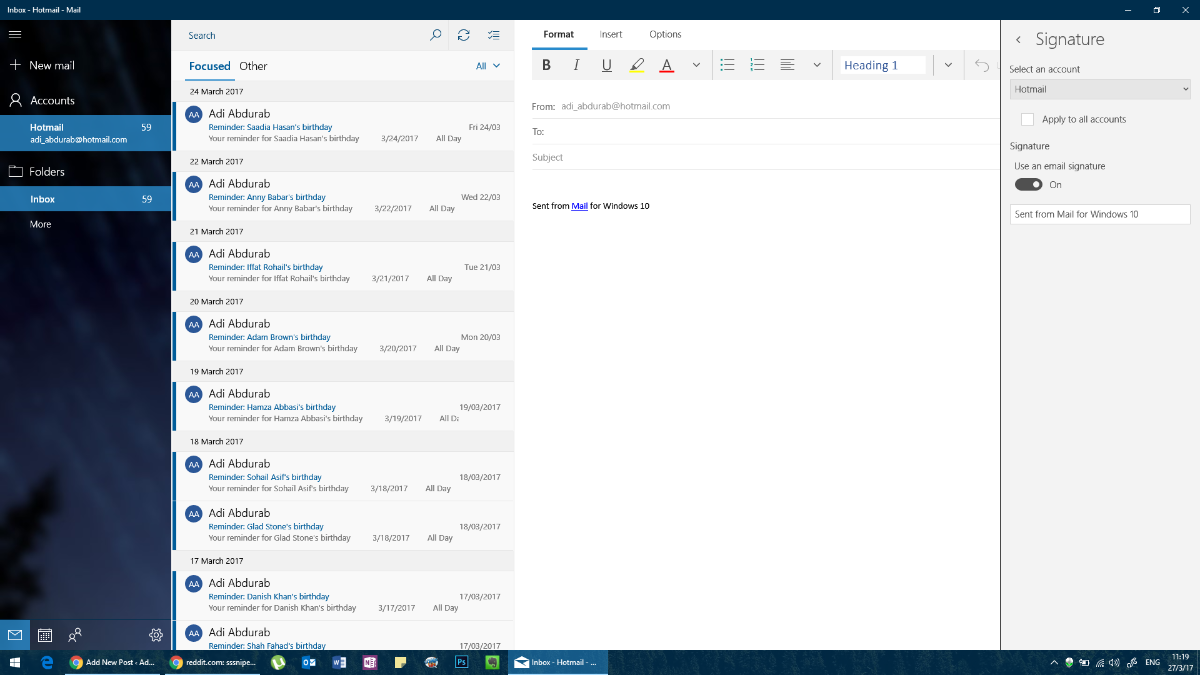
PROSPETTIVE MICROSOFT
Outlook potrebbe benissimo essere un genere che definisce l'e-mailcliente. È la piattaforma di riferimento per la comunicazione professionale. La firma in MS Outlook può essere complessa quanto vuoi. Non ci sono limiti a ciò che puoi fare su questa piattaforma ma, di nuovo, non aggiungere troppo colore o utilizzare caratteri diversi.
Per impostare una firma e-mail in Outlook, vai su File> Opzioni.
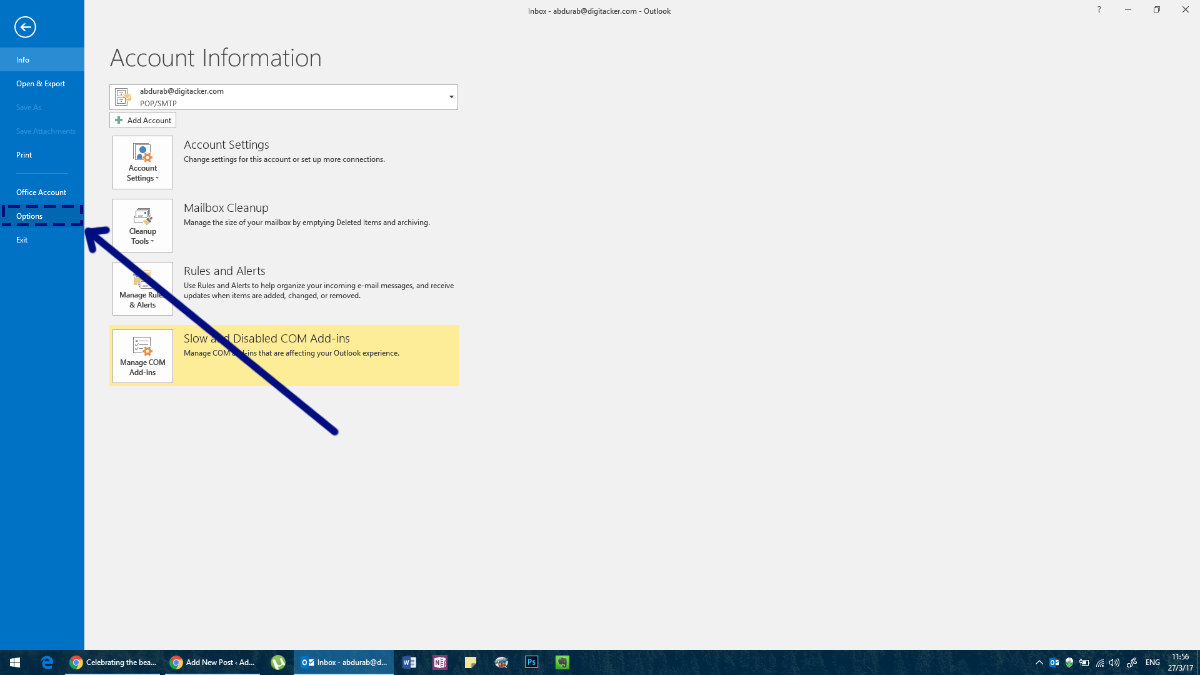
Questo aprirà la finestra Opzioni per Outlook in cui è possibile modificare tutto su MS Outlook e aggiungere una firma.
In questa finestra, vai alla scheda Posta e fai clic sul pulsante "Firma" nel campo "Crea o modifica le firme per i messaggi".
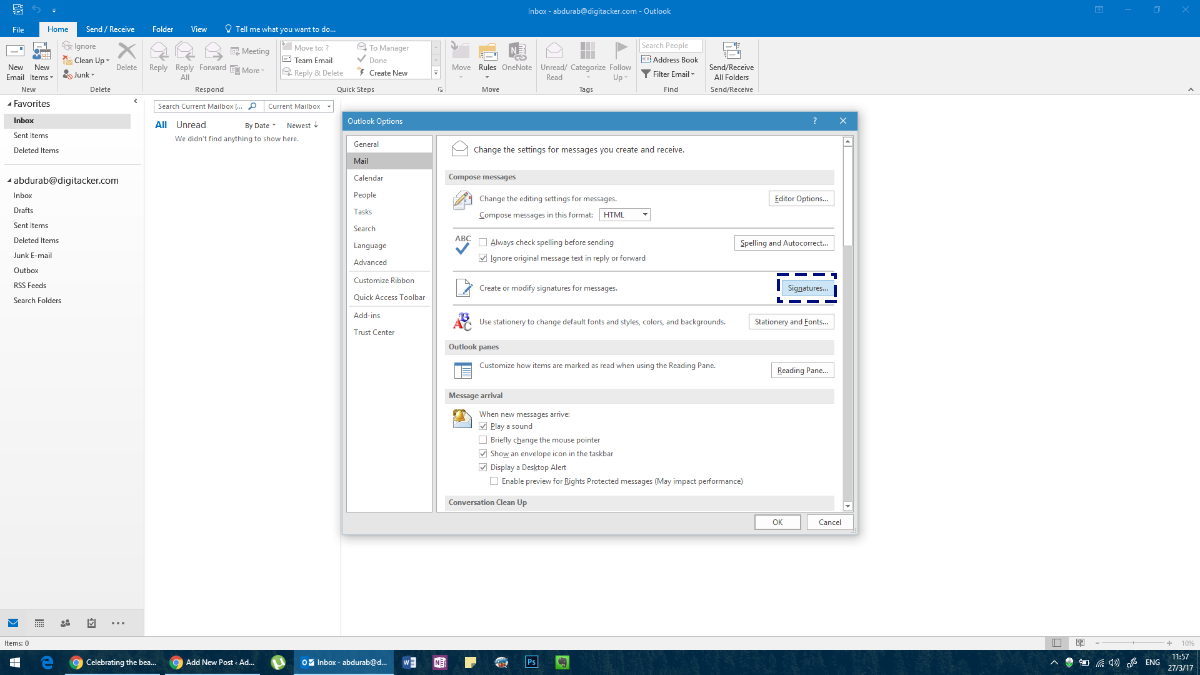
Crea la tua firma. Puoi impostare una firma diversa per ciascun account che hai aggiunto a Outlook.
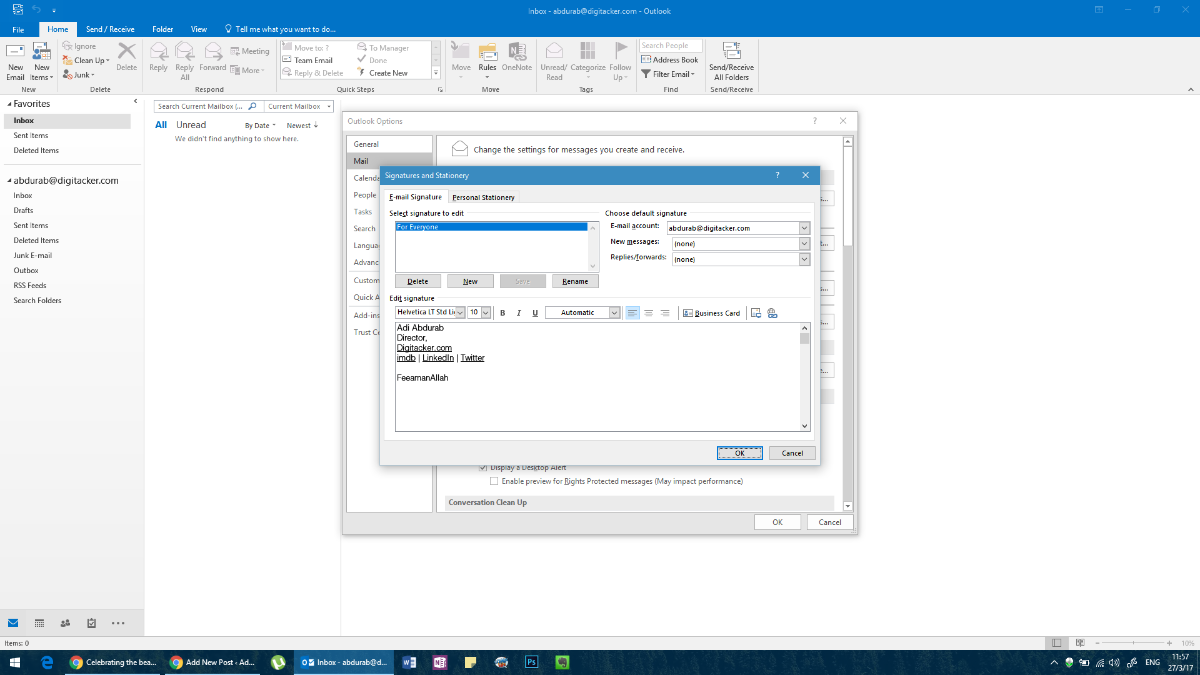
Qui puoi aggiungere qualsiasi testo in qualsiasi carattere, in qualsiasi colore; integrato con qualsiasi immagine o anche alcuni widget e che dovrebbe portarti sulla buona strada. Tuttavia, a differenza di altre app / client.
In alternativa, puoi accedere allo stesso menu componendo una "Nuova posta" in MS Outlook e quindi fai clic su "Firma" e quindi "Firme" dal menu a discesa.

Dopo aver selezionato la tua firma, assicurati di scegliere una firma predefinita per diversi tipi di comunicazioni, altrimenti non accompagnerà i tuoi messaggi. Aggiungi una firma per "Nuovi messaggi" e uno per "Risposte / Inoltri" (se vuoi messaggi separati per ciascuno di essi).
MOZILLA THUNDERBIRD
Mozilla Thunderbird è un potente open-sourceclient di posta elettronica. Data la sua natura guidata dalla comunità, ci sono alcune rughe da appianare (come l'assenza di aderire alla struttura delle cartelle di un cliente). Tuttavia, le persone a cui piace questa piattaforma possono farlo funzionare per loro attraverso alcune personalizzazioni. Una di queste personalizzazioni ti consente di impostare una firma e-mail in Thunderbird.
È abbastanza semplice. Nella barra dei menu fai clic su "Strumenti". Nel caso in cui non visualizzi una barra dei menu, fai clic su "alt" e verrà visualizzata la barra dei menu.
Negli strumenti, fai clic su "Impostazioni account" e selezionail tuo ID e-mail. Verrai automaticamente portato su una schermata per aggiungere le tue firme. Proprio come Outlook, puoi aggiungere praticamente tutto quello che vuoi qui. Tuttavia, dovrai comporlo altrove, copiarlo e incollarlo qui. Se conosci l'HTML solo un po 'puoi usare i tag HTML per personalizzare l'aspetto della tua firma. In alternativa, puoi importare un documento HTML completamente sviluppato.
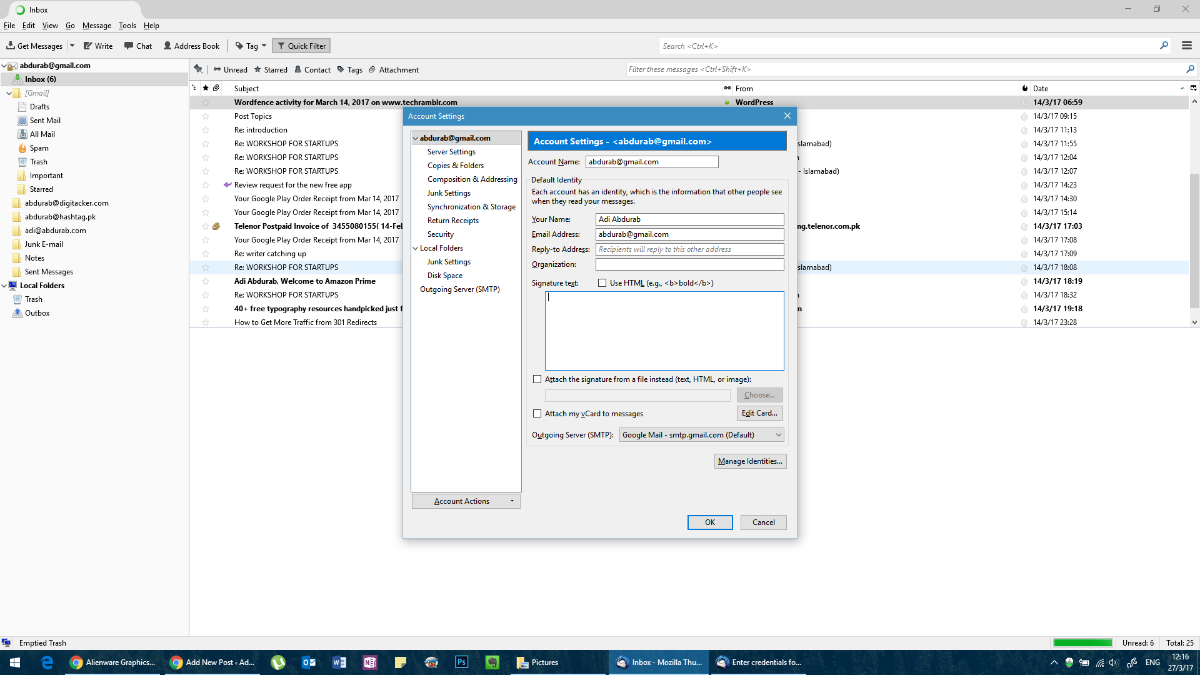
MAIL PER iOS
L'app di posta nativa di iOS è abbastanza potente, persinoparagonabile alla versione per MacOS e molto meglio di qualsiasi soluzione basata sul web per la piattaforma. Per aggiungere impostare una firma e-mail in Mail per iOS, vai all'app Impostazioni e tocca Mail.
Scorri fino alla fine della pagina e troverai uno spazio per modificare / aggiornare la tua firma predefinita. Ancora una volta, nessun collegamento ipertestuale supportato.
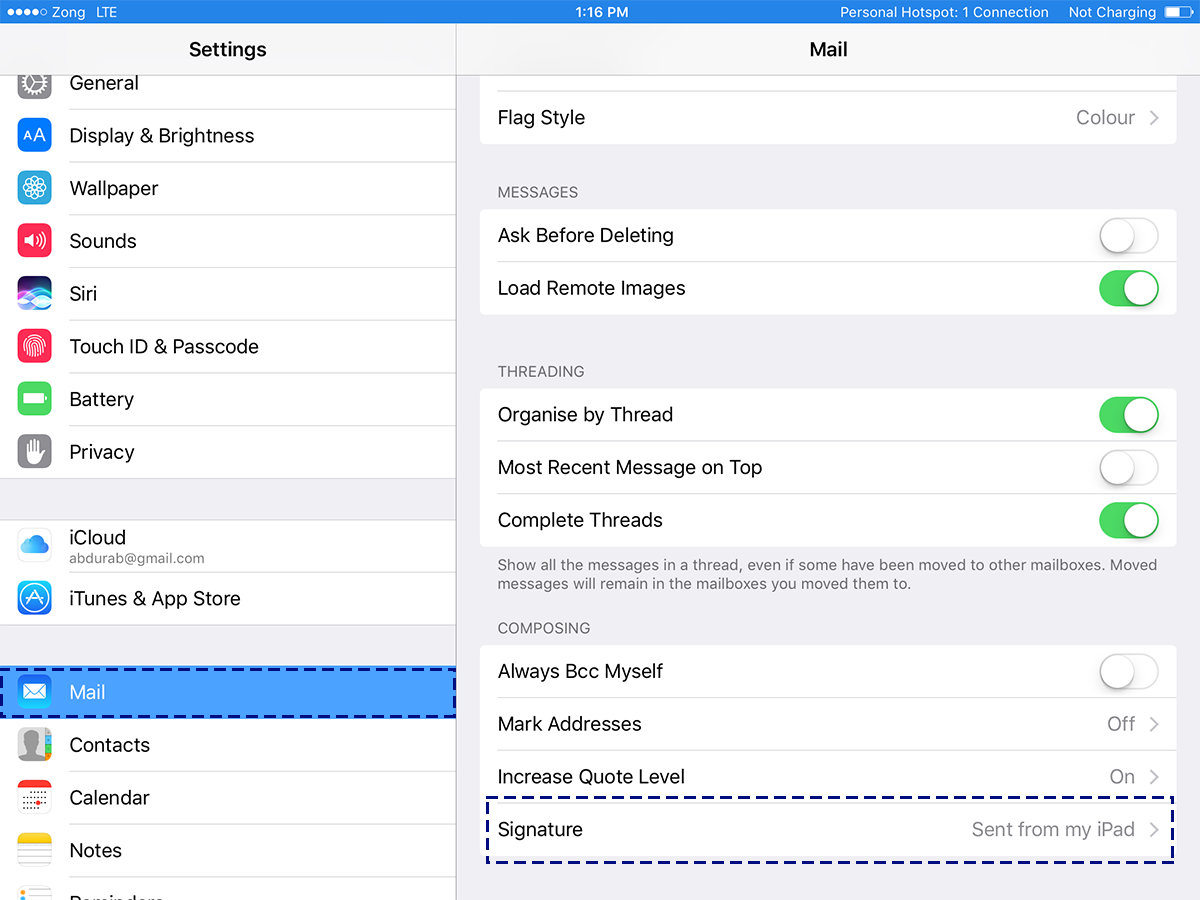
POSTA PER MACOS
L'app di posta predefinita di MacOS è una potente e-mailcliente. Non è versatile come MS Outlook, ma racchiude ancora un bel pugno. La firma su Mail per macOS predefinita è molto personalizzabile, proprio come in Outlook.
Per impostare una firma e-mail sull'app Mail, vai alle sue preferenze. Nella finestra Preferenze, seleziona la scheda "Firme". Fai clic sul pulsante più e componi una firma nel riquadro a destra. Puoi nominare la tua firma in modo che sia più facile distinguere dalle altre firme che potresti aggiungere.
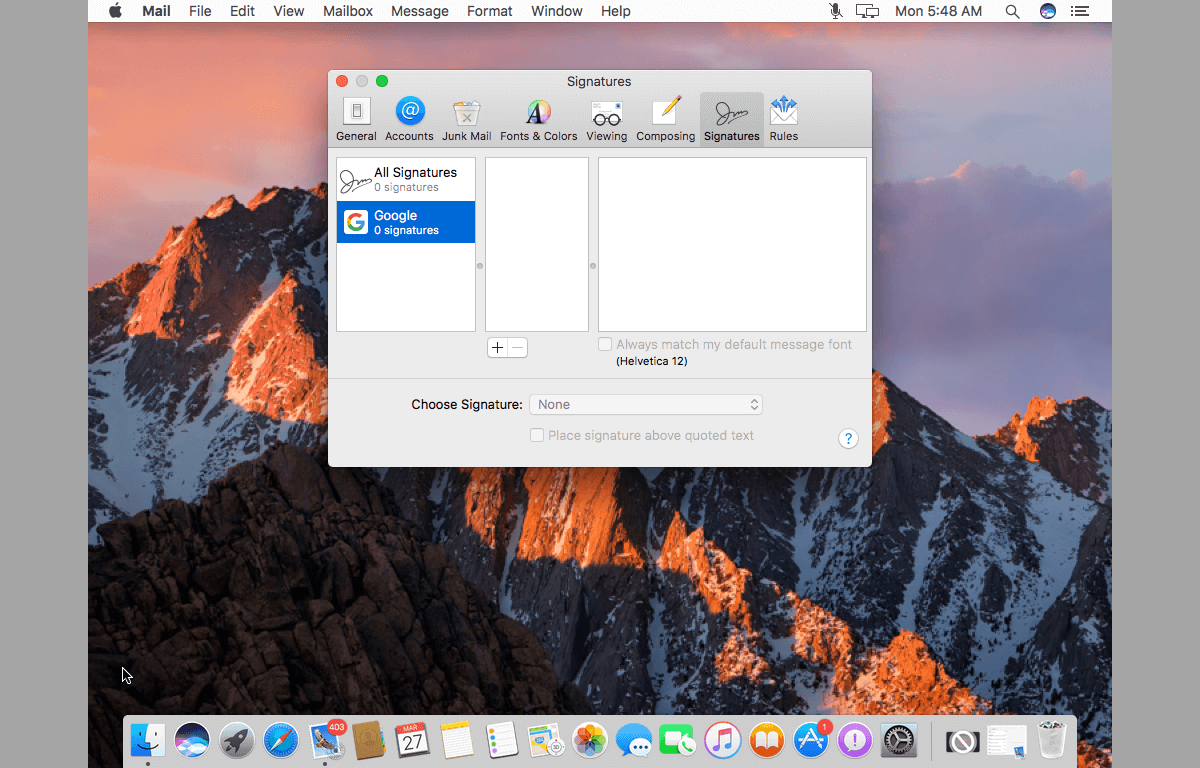
Abbiamo perso un client di posta elettronica? Facci sapere nei commenti e lo aggiungeremo all'elenco.





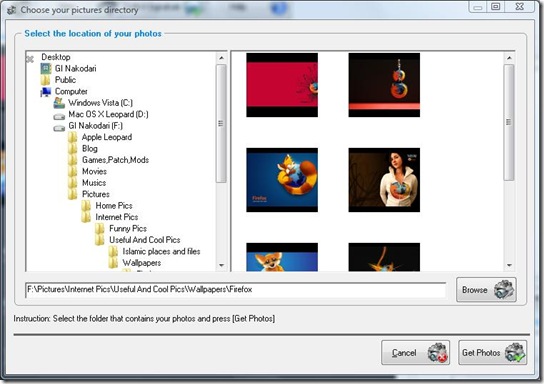







Commenti